钉钉怎么更换头像 钉钉更换头像方法
发布时间:2016-05-30 15:59:19作者:知识屋
钉钉怎么更换头像,钉钉更换头像方法。如果经常使用钉钉和好友联系的用户,想要好友在接听电话之前就能认出是自己,那么就要把放自己的头像了,方便用户能快速知道是谁打来的电话。今天小编就教大家钉钉怎么更换头像,钉钉更换头像方法。
相关教程:钉钉如何修改登录密码?
1)首先点击打开【钉钉】,在【更多】界面点击【用户账号】。(如下图)
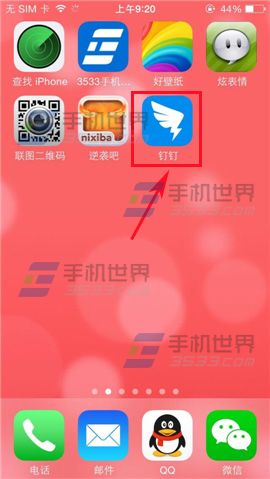
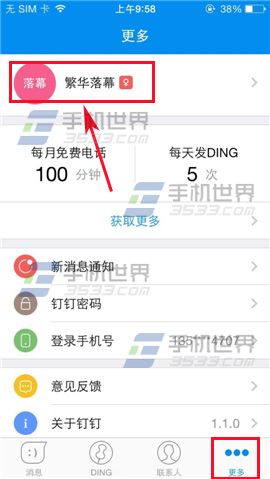
2)在界面点击【头像】,弹出窗口点击【从手机相册选择】,在相册选择图片点击一下。(如下图)
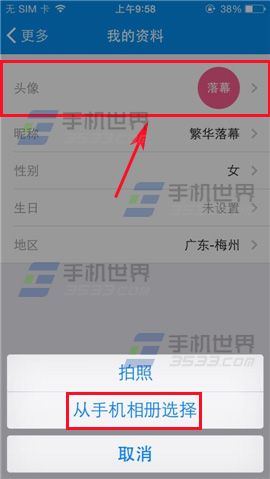

3)进行对图片移动或者缩放,然后点击【选取】即可修改头像。(如下图)

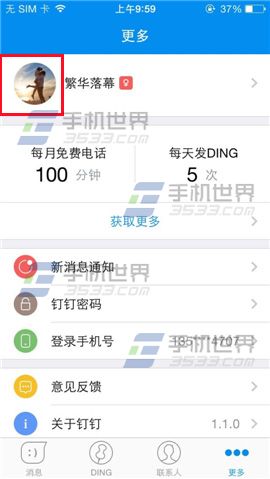
相关知识
-

微信拍一拍没反应怎么办?微信拍一拍头像不动是什么情况?
-

来点圣诞节气氛,给微信头像戴上圣诞帽吧
-

抖音APP怎么设置透明头像 抖音头像变透明方法步骤图解
-
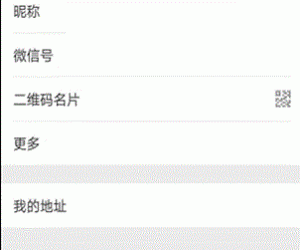
微信双头像怎么设置不了解决方法 微信如何设置显示一个人2种头像
-
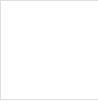
抖音短视频如何设置透明头像方法 抖音头像怎么变成透明的技巧
-

iPhone8手机怎么设置来电全屏技巧 苹果手机来电显示全屏头像如何设置
-
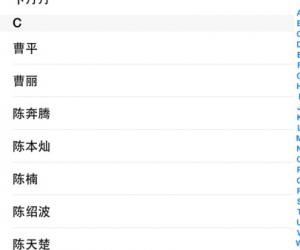
苹果手机怎么设来电主屏头像技巧 苹果手机来电时的封面照片如何设置
-
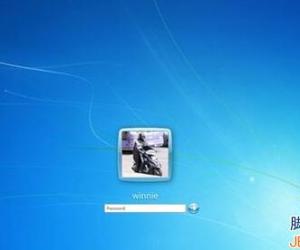
Win7系统如何更改用户头像方法步骤 win7无法更改用户头像怎么办
-
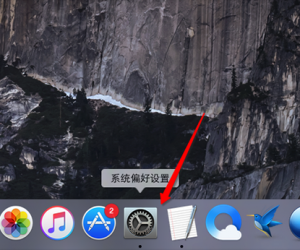
Mac电脑怎么更改用户头像 苹果mac如何修改用户头像教程
-
电脑中QQ透明头像怎么设置 电脑中设置QQ透明头像的方法
软件推荐
更多 >-
1
 一寸照片的尺寸是多少像素?一寸照片规格排版教程
一寸照片的尺寸是多少像素?一寸照片规格排版教程2016-05-30
-
2
新浪秒拍视频怎么下载?秒拍视频下载的方法教程
-
3
监控怎么安装?网络监控摄像头安装图文教程
-
4
电脑待机时间怎么设置 电脑没多久就进入待机状态
-
5
农行网银K宝密码忘了怎么办?农行网银K宝密码忘了的解决方法
-
6
手机淘宝怎么修改评价 手机淘宝修改评价方法
-
7
支付宝钱包、微信和手机QQ红包怎么用?为手机充话费、淘宝购物、买电影票
-
8
不认识的字怎么查,教你怎样查不认识的字
-
9
如何用QQ音乐下载歌到内存卡里面
-
10
2015年度哪款浏览器好用? 2015年上半年浏览器评测排行榜!








































